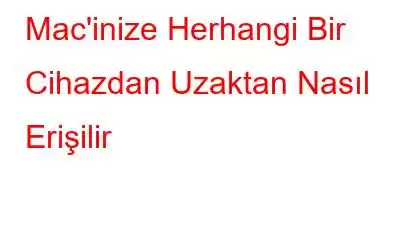COVID-19 salgını sırasında her şey altüst olurken uzaktan çalışma, profesyonel yaşamlarımızı sağlıklı tutmamıza yardımcı oldu. Uzaktan çalışma bize daha fazla zaman ve önemli şeylere odaklanma yeteneği kazandırır. Çoğu kuruluş, çalışanların evden çalışırken daha üretken olduklarını fark etti.
Ve dijital teknoloji bunu mümkün kıldı! Artık uzaktan çalışırken ekip arkadaşlarınızla bağlantı kurabilir, sanal toplantılar düzenleyebilir, projeler ve ödevler üzerinde işbirliği yapabilir ve daha fazlasını yapabilirsiniz. Teknoloji, uzaktan çalışmayı çok daha pratik ve erişilebilir hale getirdi.
Resim kaynağı: Team Viewer
Uzaktan çalışma günlük yaşamımızın bir parçası haline geldikçe Apple, Mac'inize uzaktan kolayca erişebilmenizi sağladı. Evet doğru duydunuz. Dosyaları ve klasörleri uzaktan paylaşabilir, ekranları uzaktan paylaşabilir ve uzaktayken herhangi bir görevi gerçekleştirebilirsiniz.
Bu yayında, Mac'e uzaktan nasıl erişileceğine dair ayrıntılı bir rehber listeledik.
Hadi başlayalım. başlayın.
Ayrıca okuyun: 2022'de Deneyebileceğiniz Mac için En İyi 10 Uzak Masaüstü Uygulaması
Mac'inize Uzaktan Nasıl Erişilir?
Mac'inize uzaktan erişmenin iki yolu var. Başka bir Mac cihazı kullanarak Mac'inizde uzaktan oturum açabilir veya Uzak Masaüstü uygulaması aracılığıyla Mac'inizi uzaktan kullanmak için diğer cihazlara erişime izin verebilirsiniz.
Mac'inizde uzaktan oturum açmayı ayarlamak için aşağıdaki hızlı adımları izleyin.
NOT: Uzaktan oturum açma işleminin başarıyla gerçekleştirilebilmesi için her iki cihazın da aynı macOS sürümünü kullanması gerekir.
Üst menü çubuğunda Apple simgesine dokunun ve Sistem Tercihleri> Paylaşım'ı seçin.
Soldaki menü bölmesinden “Uzaktan Giriş” seçeneğini işaretleyin.
Erişim izni vermek istediğiniz kullanıcıları listeden seçin Mac'inizi uzaktan kullanmak için. Yeni kullanıcılar eklemek için “+” simgesine dokunabilirsiniz.
Yukarıda listelenen adımları izleyerek Mac'te uzaktan oturum açmayı kolayca ayarlayabilirsiniz. Mac, SSH (Güvenli Kabuk Protokolü) veya SFTP (SSH Dosya Aktarım Protokolü) kullanarak uzak bağlantı kurar.
Mac'inize Mac Dışı Bir Cihaz Kullanarak Nasıl Bağlanırsınız?
Üst menü çubuğunda yer alan Apple simgesine dokunun ve Sistem Tercihleri> Paylaşım'ı seçin.
Paylaşım penceresi artık ekranda görünecektir. “Bilgisayar Ayarları”na dokunun.
“VNC görüntüleyicileri ekranı şifreyle kontrol edebilir” seçeneğini seçin ve Tamam düğmesine basın.
Şimdi, “Tüm Kullanıcılar” için “Erişime İzin Ver”i seçin.
Mac'inizde ekran paylaşımı etkinleştirildiğinde, Mac'inizin IP adresini not edin.
Mac'e uzaktan erişmek için herhangi bir VPN uygulamasını kullanın. Başlamak için IP adresini ve şifreyi girin.
O halde, aynı ağdaki bir cihazdan Mac'e uzaktan nasıl güvenli bir şekilde erişebileceğinizi burada bulabilirsiniz. Mac'inize uzaktan erişim sağlamak için TeamViewer, AnyDesk, Splash Top, Zoho Assist ve benzeri üçüncü taraf araçlarını da kullanabilirsiniz.
Ayrıca okuyun: Uzak Masaüstü Sorunu Nasıl Düzeltilir Windows 10'da Bilgisayarı Bulamıyorum
Mac'te Microsoft Uzak Masaüstü Nasıl Kurulur?
Evet, ayrıca Mac masaüstünüzden veya dizüstü bilgisayarınızdan Windows PC. Bunu yapmak için Microsoft Uzak Masaüstü uygulamasını kullanabilirsiniz. Mac'te Microsoft Remote Desktop'ı kurmak için şu hızlı adımları izleyin:
- Mac'inizde App Store'u başlatın. “Microsoft Uzak Masaüstü” uygulamasını arayın. Microsoft Uzak Masaüstü uygulamasını Mac'inize indirip yükleyin.
- Windows PC'nizde Uzaktan Bağlantılara izin verin.
- Uzak masaüstü bağlantınızı ekleyin, işte bu kadar!
Dosyaları Windows PC'nizden Mac'inize kopyalamak için yapmanız gerekenler şunlardır:
- Mac'inizde Microsoft Uzak Masaüstü uygulamasını başlatın. Sol kenar çubuğundan Windows cihazınızı seçin.
- Öğeleri Kopyala> Yönet'i seçin.
- Yeni öğeler eklemek için “+” simgesini, dosya ve klasörleri kaldırmak için “-” simgesini kullanın. .
- Seçiminizi yaptıktan sonra “Kopyala”ya basın.
Ayrıca okuyun: Windows 10'da Uzak Masaüstü Erişimi Nasıl Kurulur?
Sonuç
Bu, Mac'e uzaktan nasıl erişileceğine ilişkin kısa kılavuzumuzu tamamlıyor. Uzaktan çalışma, Mac'inize her yerden erişmenizi sağlar. Bunu yerel bir ağ veya İnternet üzerinden yapabilirsiniz. Mac'inizi uzaktan kontrol etmek ve görevlerinizi verimli bir şekilde gerçekleştirmek için yukarıda listelenen kılavuzumuza başvurabilirsiniz.
Bu gönderi faydalı oldu mu? Düşüncelerinizi yorum bölümünde paylaşmaktan çekinmeyin!
Bizi sosyal medyada takip edin – .
Okunma: 0